win10系统怎么修改文件后缀名的方法
更新: 2018-01-02
小编: fuyuan
平常我们在使用Windows10操作系统的时候,我们可能会遇到要修改某些文件的后缀名。修改后缀名可以让某些打不开的文件得以修复。今天系统族小编就给大家带来win10系统怎么修改文件后缀名的方法,如下:
相关推荐:Windows10系统下载
相关推荐:Windows10系统下载
1、打开需要修改文件的文件夹,点击查看,如下图所示:
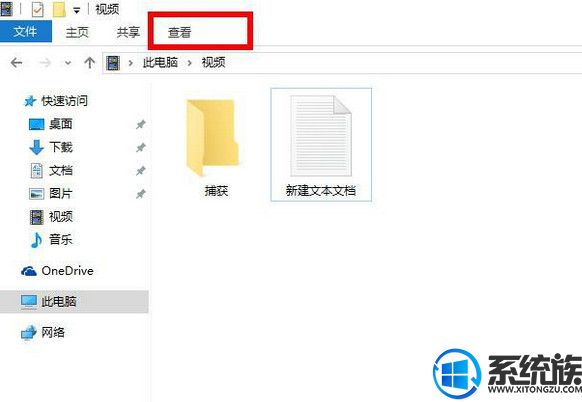
2、找到文件拓展名并勾选,如下图所示:
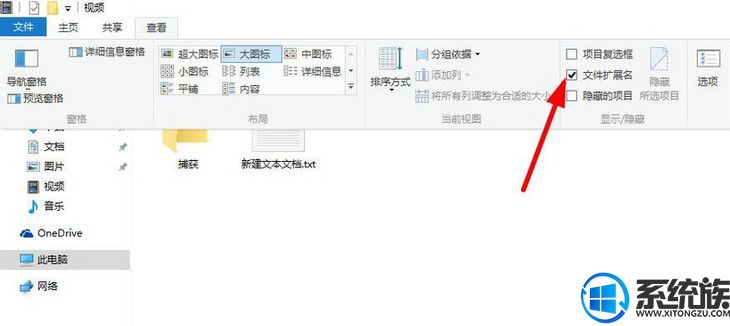
3、找到需要修改的文件,发现其后面的后缀名.txt已经显示出来了,如下图所示:
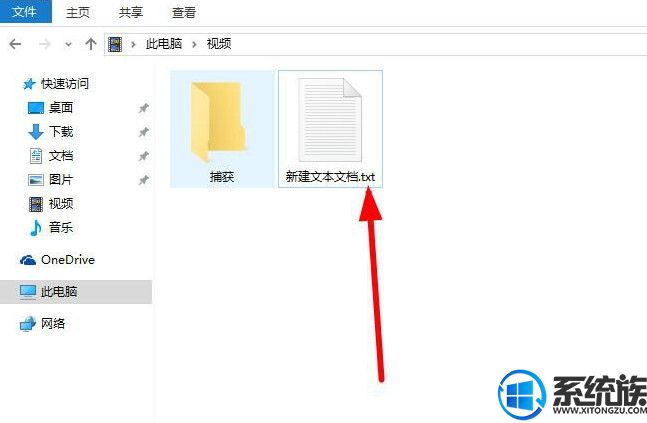
4、将其修改成自己需要的格式,比如将.txt修改成.doc,然后在弹出的警告窗口中点击“是”,如下图所示:
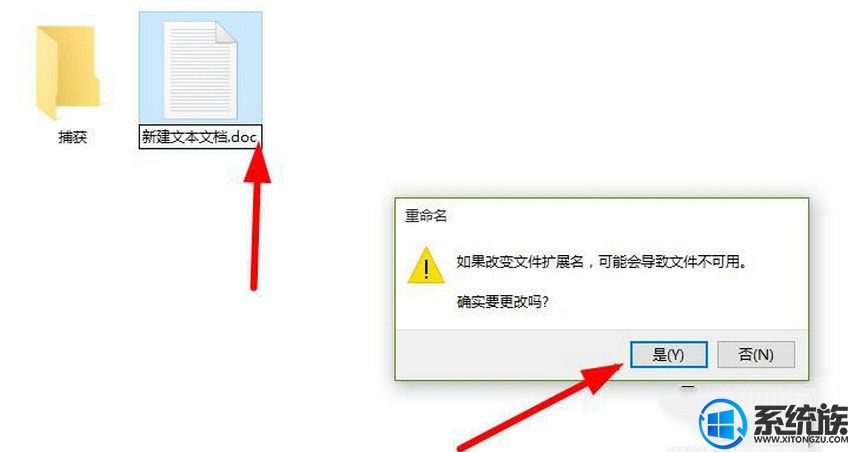
5、随后文件就会变成相应的格式,如下图所示:
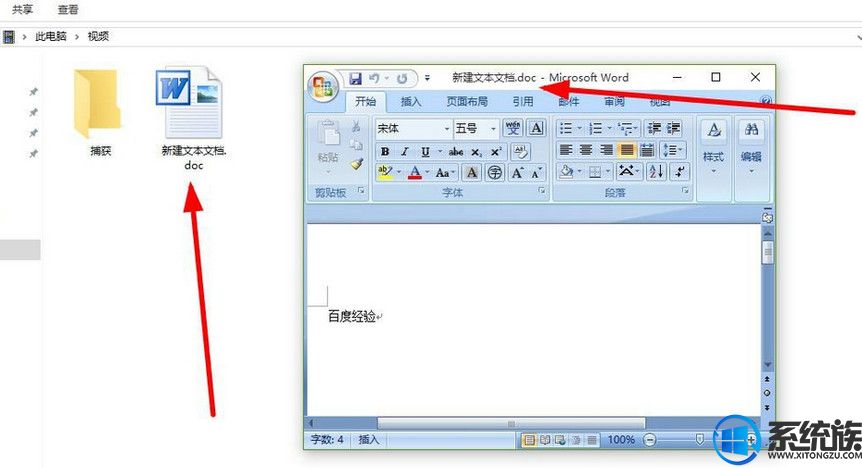
以上就是win10系统怎么修改文件后缀名的方法了,如果你也遇到了同样的问题,不妨按照以上教程方法操作一下吧,希望系统族小编能帮到大家。
.png)







